维控人机界面初级教程
维纶触摸屏学习入门
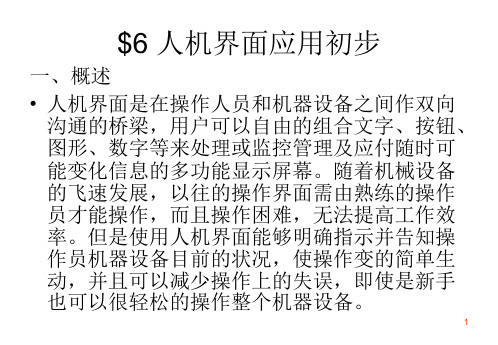
S20
[ RET ] [ END ]
42
• 2.人机界面控制8个指示灯循环移位(实训题10)
• 人机界面屏幕上有8只指示灯对应于Y0~Y7, 当按了启动按钮SB1后, 指示灯按设定 的方式开关K01状态进行循环显示, 按停止按钮SB2后, 指示灯停于原处(每0.5秒 移一次)。
43
设计触摸屏画面,其中2个按钮是“复归型开关”,SB1.SB2的输出地址分别为 M1.M2;方式开关K01是切换开关,其读取地址和输出地址都是M10;8个 指示灯对应的读取地址分别为Y0-Y7,用多重复制方法制作,为重叠型, 地址右增;X方向间隔=33,Y方向间隔=0; X方向数量=8,Y方向数量= 1; 间隔调整=-1。复制好后可用属性检查8个指示灯的读取地址为Y7到 Y0。
• 在实训装置中,PLC使用RS485电缆与触摸屏连接,电脑使用RS232电缆 与触摸屏连接,两者共用同一个插座,在下载或运行前应分别接好PLC或电 脑。连接插座在装置面板上的“PC通讯接口”。
38
• 菜单命令“工具”-“下载”可将 编译好的工程装载到触摸屏中, 注 意下载前应在EasyManager窗口中
PLC类型选择 “MITSUBISHI FX2n“ 其它参数使用系统默认值
不作修改
19
4.在空白窗口中添加元件
• (1)位状态指示灯
使用菜单命令
“元件”-“位 状态指示灯“
或“元件”工具 栏中“位状态指
示灯“按钮
20
在<一般属性>下
选择控制该指示灯状态的编 程元件类型
填写有关该元件的说明
选择控制该指示灯状态的 编程元件的地址
$6 人机界面应用初步
一、概述
• 人机界面是在操作人员和机器设备之间作双向 沟通的桥梁,用户可以自由的组合文字、按钮、 图形、数字等来处理或监控管理及应付随时可 能变化信息的多功能显示屏幕。随着机械设备 的飞速发展,以往的操作界面需由熟练的操作 员才能操作,而且操作困难,无法提高工作效 率。但是使用人机界面能够明确指示并告知操 作员机器设备目前的状况,使操作变的简单生 动,并且可以减少操作上的失误,即使是新手 也可以很轻松的操作整个机器设备。
基础篇-人机界面组态技术电子教案 自动化生产线安装与调试
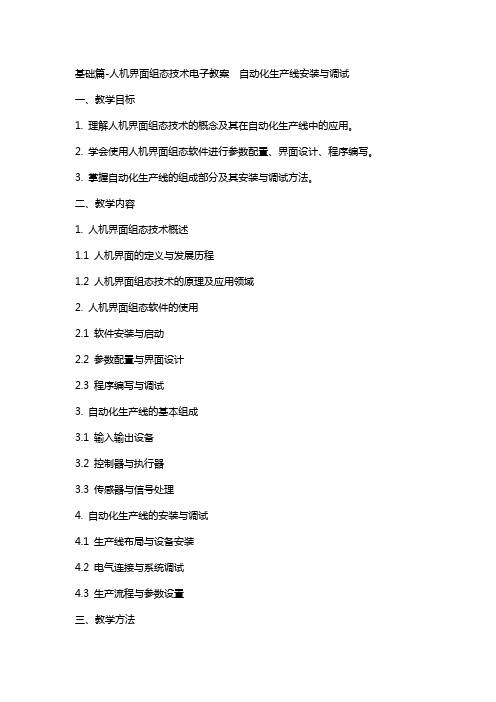
基础篇-人机界面组态技术电子教案自动化生产线安装与调试一、教学目标1. 理解人机界面组态技术的概念及其在自动化生产线中的应用。
2. 学会使用人机界面组态软件进行参数配置、界面设计、程序编写。
3. 掌握自动化生产线的组成部分及其安装与调试方法。
二、教学内容1. 人机界面组态技术概述1.1 人机界面的定义与发展历程1.2 人机界面组态技术的原理及应用领域2. 人机界面组态软件的使用2.1 软件安装与启动2.2 参数配置与界面设计2.3 程序编写与调试3. 自动化生产线的基本组成3.1 输入输出设备3.2 控制器与执行器3.3 传感器与信号处理4. 自动化生产线的安装与调试4.1 生产线布局与设备安装4.2 电气连接与系统调试4.3 生产流程与参数设置三、教学方法1. 讲授法:讲解人机界面组态技术的基本概念、原理及应用。
2. 演示法:展示人机界面组态软件的使用方法,以及自动化生产线的安装与调试过程。
3. 实践法:让学生动手操作,实际操作人机界面组态软件,进行生产线模拟。
四、教学资源1. 人机界面组态软件:用于参数配置、界面设计、程序编写。
2. 自动化生产线模型:用于展示生产线布局、设备安装及调试。
3. 教学PPT:包含教案、图片、动画等多种形式的课件。
五、教学评价1. 课堂问答:检查学生对人机界面组态技术的基本概念、原理的理解。
2. 软件操作练习:评估学生对人机界面组态软件的使用能力。
3. 生产线安装与调试项目:评价学生对自动化生产线安装与调试的实际操作能力。
六、教学环境1. 教室环境:宽敞明亮的教室,配备计算机、投影仪等教学设备。
2. 实践基地:设有自动化生产线模型,可供学生进行实际操作。
七、教学步骤1. 导入新课:通过介绍人机界面组态技术在自动化生产线中的应用,激发学生的学习兴趣。
2. 讲解基本概念:讲解人机界面组态技术的基本概念、原理及应用领域。
3. 软件操作演示:展示人机界面组态软件的使用方法,包括参数配置、界面设计、程序编写。
维控科技WINCE人机界面软件指南

WECON CEPC Manul1 CEPCCEPC is a development tool of WENCON HMI on WINCE 5.0. Its default directory for saving data is“Flash”. The SDK is provided by WENCONTECHNOLOGY.1.1 How to make LOGO of bootYou must transfer your picture of logo into 16 bits BMP。
We will show you how to transfer picture with photoshop.Stepsi)、Open picture then click on “save as...”. The dialog will appear. Choose format BMP then click on save while popping up another dialog.ii)、Click on “Advanced Modes”iii)、Then please choose RS G6 B15IV、Click on ok.1.2 How to make your LOGO picture availableRename LOGO picture LOGO.BMP,then put it in the \\Flash\\ directory.2.0 Function settings.The function settings include :realign,reboot,transformation between horizontal screen and vertical screen,program settings when boot,touch buzzer,background light controller,date/time settings,display language transformation,MAC address settings,Serial port transformation,USB synchronization modes.2.1 Back to the homeExit the CEPC.2.2 RealignYou can realign touch screen when touch spot can’t match。
HMI人机界面设计软件详细使用教程
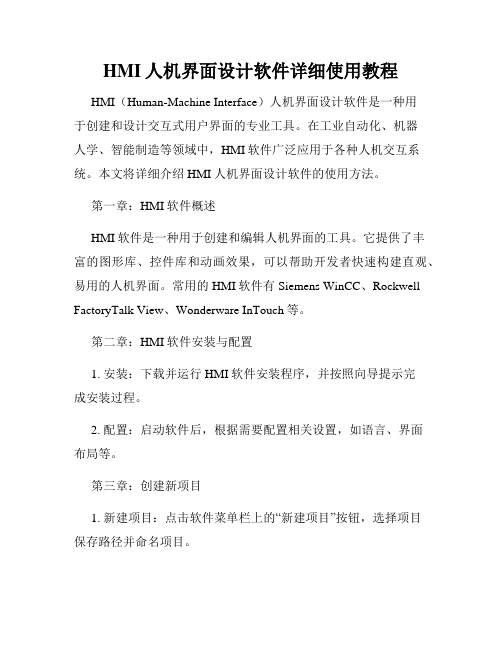
HMI人机界面设计软件详细使用教程HMI(Human-Machine Interface)人机界面设计软件是一种用于创建和设计交互式用户界面的专业工具。
在工业自动化、机器人学、智能制造等领域中,HMI软件广泛应用于各种人机交互系统。
本文将详细介绍HMI人机界面设计软件的使用方法。
第一章:HMI软件概述HMI软件是一种用于创建和编辑人机界面的工具。
它提供了丰富的图形库、控件库和动画效果,可以帮助开发者快速构建直观、易用的人机界面。
常用的HMI软件有Siemens WinCC、Rockwell FactoryTalk View、Wonderware InTouch等。
第二章:HMI软件安装与配置1. 安装:下载并运行HMI软件安装程序,并按照向导提示完成安装过程。
2. 配置:启动软件后,根据需要配置相关设置,如语言、界面布局等。
第三章:创建新项目1. 新建项目:点击软件菜单栏上的“新建项目”按钮,选择项目保存路径并命名项目。
2. 创建页面:在项目中创建新页面,选择页面模板或自定义页面尺寸和布局。
3. 编辑页面:使用软件提供的图形库和控件库,设计页面的布局、样式和功能。
第四章:图形和控件的使用1. 图形库:HMI软件提供了丰富的图形库,包括按钮、指示灯、图表等元素,可以直接拖拽使用,也可以自定义图形。
2. 控件库:HMI软件提供了各种常用的控件,如按钮、开关、滑块等,可以通过简单的设置和配置实现控件的功能。
3. 属性设置:通过选中图形或控件,对其进行属性设置,如大小、位置、颜色、动画效果等。
第五章:交互操作1. 绑定数据:通过设置控件的数据绑定,将控件与实际数据源关联起来,实现数据的读取和显示。
2. 事件触发:对控件设置事件触发条件,如点击按钮、数值变化等,通过脚本编写相应的响应动作,实现交互操作。
第六章:页面导航与传输1. 页面导航:设计菜单栏、标签页等页面导航控件,实现页面切换和导航功能。
2. 页面传输:通过网络或串口等方式,将设计好的人机界面传输到目标设备,实现实时显示和操作。
维控界面开发快速入门

快速入门大纲1、软件下载/安装/2、制作工程2.1 新建工程启动LEVI Studio后在工程管理器中选择菜单“工程/新建工程”,或者点击工具栏的“新建工程”按钮,出现“新建工程” 对话框,如图2-1。
图2-1新建工程窗口根据图中的提示,默认工程名为NewProject,选择一个存放的路径,在工程属性选择PLC驱动和HMI型号,点击下一步按钮,进入模版选择对话框,如图2-2所示:图2-2工程初始化对话框在这里您可以选择工程初始化的方式,如果选择使用模版,那么LEVI Studio将按照选择的模版来创建工程。
为了能够更加全面而清晰地展示如何创建一个工程,在这里,我们选择了自定义,即创建工程时我们只需要一个初始画面和LEVI提供的一些风格。
点击完成之后,呈现出工程的布局包括【菜单栏】、【工具栏】、【编辑区】、【工程管理器】、【部件列表】、【输出编译】如图2-3所示。
图2-3工程配置窗口界面元素说明菜单栏相关的工程配置信息工具栏新建工程、打开工程、新建画面、画面属性、删除画面、复制画面、工程编译等按钮选择多个部件时:统一设置部件大小、对齐、间距,字体颜色和大小等快捷按钮(如:左对齐、等高、等宽)显示部件名称和地址、部件列表、部件旋转、部件层次工程管理器工程画面画面的选择和基本信息工程设置全局配置信息资源库地址标识库、字符串库和工程位图库的信息脚本全局函数、全局脚本、背景脚本编辑区存放部件的地方部件列表显示所有可用的部件编译输出检查工程状况(提示有warning不影响工程下载、提示有error工程不能下载,找到错误提示信息双击自动弹出错误位置2.2 新建画面建立一个新的画面,在工程管理器中选择菜单“画面/新建画面”,或者点击工具栏的“新建画面”按钮,出现“新建画面” 对话框,如图2-4。
图2-4新建画面界面元素说明基本信息自定义的画面号和画面名称安全等级跳转到此画面时需要输入密码(参考2.4章)画面背景自定义颜色和位图填充画面背景子画面调整画面的大小(配合着位开关与直接画面或字开关与间接画面或功能开关一起使用)具体操作参见2.8章2-3 部件的添加(功能开关为例)在右侧【部件列表】中选择“功能开关”,移到【编辑区】内,双击“功能开关”弹出部件属性框如图2-5。
(4.5)人机界面操作使用说明
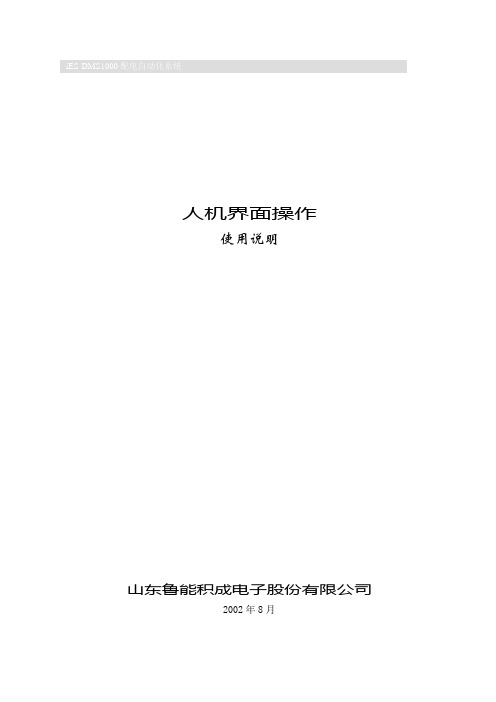
人机界面操作使用说明山东鲁能积成电子股份有限公司2002年8月目录1.运行人机界面 (1)1.1.人机界面启动 (1)1.2.人员登记 (1)1.3.退出人机界面模块 (2)2.控制台窗口 (3)2.1.控制台窗口总览 (3)2.1.1.基础样式 (3)2.1.2.命令行样式 (3)2.2.命令行操作 (5)2.3.控制台工具栏 (6)2.3.1.系统设置与维护菜单总揽 (7)2.3.2.系统功能设置 (8)2.3.3.人员设置菜单 (14)2.3.4.口令设置菜单 (15)2.3.5.报警设置菜单 (15)3.索引图介绍 (17)3.1.索引图总揽 (17)3.2.定制索引图 (17)4.系统图形的调出 (19)4.1.调出总索引图 (19)4.2.其它任意图形的调出 (19)4.3.循环调图操作 (20)5.系统菜单命令 (21)5.1.图形漫游、浏览、打印等基本操作 (21)5.2.查询统计态操作 (23)5.3.设备信息浏览 (26)5.4.设备定位 (27)5.5.事故追忆 (28)5.6.故障模拟操作 (28)6.命令操作 (31)6.1. 遥测操作 (31)6.2. 对位操作 (33)6.3. 设备操作 (34)6.3.1.开关、刀闸操作 (34)6.3.2.变压器操作 (43)6.3.3.馈线操作 (44)7.曲线图操作 (44)8.事项窗浏览 (46)9.地理信息图操作说明 (47)9.1.进入地理信息图 (47)9.2.地理信息图的地图操作 (47)9.2.1.地理图操作主菜单 (47)9.2.2.主菜单操作项介绍 (48)9.3.地理信息图的实时信息及操作 (56)9.4.地理图文件的复制及实时数据初始化 (58)1.运行人机界面1.1.人机界面启动在人机界面没有启动的情况下,点击桌面iESDMS文件夹中的DMSMMI快捷方式或者在C:\IESDMS\BIN\目录下的DMSMMI.EXE文件名上双击就可以进入配网人机界面操作环境。
KincoHMIware入门教程PPT学习教案

触摸屏校准:使用触摸笔或手指轻点十字光标中心点,然后松开,十字光标 自动移动至下一个点;重复该动作,直到提示“TP adjust success”
第10页/共41页
目录
1 人机界面介绍 2 人机界面与PC、PLC的接线 3 软件安装 4 Kinco HMIware软件组态 5 HMI 通讯方式
KincoHMIware入门教程
会计学
1
培训目的
1. 让客户认识Kinco HMI 2. 让客户了解Kinco HMIware组态软件 3. 让客户实现Kinco HMI与PLC通讯
第1页/共41页
目录
1 人机界面介绍 2 人机界面与PC、PLC的接线 3 软件安装 4 Kinco HMIware软件组态 5 HMI 通讯方式
第22页/共41页
4.6 工程下载
a.单击系统工具的下载方式图标 b.选择合适的下载方式
c.单击工具栏的下载图标,选择 所要下载的内容
第23页/共41页
目录
1 人机界面介绍 2 人机界面与PC、PLC的接线 3 软件安装 4 Kinco HMIware软件组态 5 HMI 通讯方式
第24页/共41页
网络功能
安全机制
第18页/共41页
4.2 Kinco HMIware组态软件的组成
第19页/共41页
4.3 固件更新
第20页/共41页
4.4 创建工程
双击桌面快捷图标启动软件 单击工具栏新建工程图标 输入工程名、保存路径,单击【建立】
第21页/共41页
4.5 模拟
工程组态完成后,可通过模拟功能来仿真组态工程运行时的效果,而不用每 次下载到HMI中。这样在创建画面的过程中,就可以随时检查模拟操作或显 示的情况。
维控科技 LEVI系列HMI 安装说明

1 一般注意事项感谢您使用本公司HMI产品,本安装说明书提供WECON LEVI系列人机界面的相关信息。
在使用之前,请您仔细阅读本说明书以确保使用上的正确。
此外,请妥善将其放置在明显的地点以便随时查阅。
下列事项在您尚未读完本说明书前,请务必遵守:z安装的环境必须没有水气,腐蚀性气体及可燃性气体。
z接线时,请依接线图说明施工。
z接地工程必须确实实施。
z在通电时,请勿拆解人机接口或更改配线。
z在通电运作时,请勿接触电源处,以免触电。
如果您在使用上仍有问题,请洽询经销商或者本公司。
2 安全注意事项安装、配线、操作、维护及检查时,应随时注意以下安全注意事项。
安装注意z依照手册指定的方式安装人机界面,否则可能导致设备损坏。
z禁止将本产品暴露在有水气、腐蚀性气体、可燃性气体等物质的场所下使用,否则可能会造成触电或火灾。
配线注意z请将接地端子连接到class-3 (100 Ω以下)接地,接地不良可能会造成触电或火灾。
z Levi-系列HMI使用24伏电源。
任何不符合上述标准的电源的接入,将导致机器损坏。
操作注意z LEVI系列人机界面需配合LEVI Studio编辑软件设计工程画面,未经设计的人机界面,可能会导致不正常运转。
z不得在开启电源情况下改变配线,否则可能造成触电或人员受伤。
z请勿以尖锐物品碰触面板,否则可能导致面板凹陷,从而使人机介面无法正常运作。
保养及检查z禁止接触人机接口内部,否则可能会造成触电。
z电源启动时,禁止拆下人机接口面板,否则可能会造成触电。
z电源关闭10 分钟内,不得接触接线端子,残余电压可能造成触电。
z人机界面在操作时,排气孔不可封住,否则容易造成故障。
配线方法z配线时请将快速接头从人机界面的本体上拆下来。
z电线插入口请仅插入一根电线。
z对于错误强行拔出电线的动作,请重新检查连接电线再启动。
通讯电路的配线z请依标准规格采用通讯配线线材。
z通讯线材长度需在符合规定内。
z采用正确的接地回路,以避免通讯不良。
人机界面简单使用技巧

人机界面简单使用技巧人机界面是人与机器之间的交互界面,通过该界面可以实现人对机器的操作和控制。
使用人机界面时,我们应该掌握一些简单的使用技巧,以便更加高效地完成任务。
首先,我们需要熟悉不同人机界面的布局和功能。
不同的机器会有不同的人机界面,比如电脑的桌面界面、手机的操作界面等。
在我们开始使用之前,可以先观察界面的各个部分,了解每个功能的作用,为后续的操作做好准备。
其次,我们需要掌握一些常用的操作技巧。
比如,在电脑的桌面界面上,我们可以使用鼠标来点击、拖拽、双击等操作;在手机的操作界面上,我们可以使用手指来滑动、点击、捏合等操作。
掌握这些基本的操作技巧可以让我们更加流畅地进行各种操作。
另外,我们还可以通过快捷键来快速地完成一些常用的操作。
比如,在电脑上可以使用Ctrl+C来复制选中的文本,使用Ctrl+V来粘贴已复制的内容;在手机上可以使用双击屏幕顶部来快速返回顶部,使用双击屏幕底部来快速返回底部等。
熟练掌握这些快捷键可以让我们的操作更加高效。
此外,我们还可以根据自己的需要对人机界面进行个性化设置。
比如,在电脑上可以更改桌面的壁纸、图标的大小和位置等;在手机上可以更改主题、布局等。
通过个性化设置,我们可以将界面调整到自己最舒适的状态,提高操作的效率。
最后,我们还需要注意一些基本的使用注意事项。
比如,在操作界面上不要频繁点击同一个按钮,以免造成界面的卡顿;在使用快捷键时要确保按下的键是正确的,以免造成误操作。
此外,我们还要注意保存重要的操作和数据,以防止意外情况的发生。
总的来说,通过掌握人机界面的使用技巧,我们可以更加熟练、高效地操作机器,提高工作和学习的效率。
除了上述提到的一些基本技巧,我们还可以通过使用帮助文档、参加培训等方式来深入了解人机界面的更多功能和操作方法。
只有不断学习和熟练掌握,我们才能真正成为人机界面的使用高手。
WEINVIEW威纶触摸屏从入门到精通

基本功能使用教程
画面编辑与组态
深入讲解画面编辑器的使用方法 ,包括画面的新建、打开、保存 、另存为等操作,以及组态参数 的设置和调整。
数据采集与处理
详细介绍如何通过威纶触摸屏实 现数据采集、处理和分析,包括 数据源的连接、数据格式的转换 和数据的实时显示等。
报警与事件处理
系统阐述报警和事件处理机制, 包括报警条件的设置、报警信息 的显示和记录,以及事件的触发 和处理方法。
交通运输领域
威纶触摸屏可用于公共交通工具的调度监控系统,实时监测车辆运 行情况和乘客信息,提高交通运输效率。
THANKS
感谢观看
数据处理功能
讲解威纶触摸屏内置的数据处理功能,如数学运算、逻辑判断等 。
应用实例分析
通过具体案例,展示数据采集与处理功能在工业自动化领域的应 用。
网络通信与远程监控解决方案
01
网络通信协议
介绍威纶触摸屏支持的网络通信 协议,如Modbus、Profinet等 。
02
远程监控实现
03
应用实例分析
讲解威纶触摸屏远程监控功能的 实现方法,包括远程画面浏览、 远程控制等。
工业锅炉控制
威纶触摸屏可集成到工业锅炉控制系统中,实时监测锅炉运行参数, 确保锅炉安全稳定运行。
智能家居领域应用案例
智能照明控制
威纶触摸屏可与智能照 明系统连接,实现对照 明设备的远程控制、定 时开关、亮度调节等功 能。
智能安防监控
威纶触摸屏可作为智能 安防系统的显示终端, 实时显示监控画面、报 警信息等内容,保障家 庭安全。
定期备份数据和程序
为防止意外情况导致数据丢失,建议定期备份触摸屏 内的数据和程序。
常见故障现象及原因分析
人机界面组态的具体操作流程

人机界面组态的具体操作流程下载温馨提示:该文档是我店铺精心编制而成,希望大家下载以后,能够帮助大家解决实际的问题。
文档下载后可定制随意修改,请根据实际需要进行相应的调整和使用,谢谢!并且,本店铺为大家提供各种各样类型的实用资料,如教育随笔、日记赏析、句子摘抄、古诗大全、经典美文、话题作文、工作总结、词语解析、文案摘录、其他资料等等,如想了解不同资料格式和写法,敬请关注!Download tips: This document is carefully compiled by theeditor. I hope that after you download them,they can help yousolve practical problems. The document can be customized andmodified after downloading,please adjust and use it according toactual needs, thank you!In addition, our shop provides you with various types ofpractical materials,such as educational essays, diaryappreciation,sentence excerpts,ancient poems,classic articles,topic composition,work summary,word parsing,copy excerpts,other materials and so on,want to know different data formats andwriting methods,please pay attention!1. 确定需求明确人机界面的功能和目标,例如监控、控制、数据显示等。
人机界面组态王入门到精通
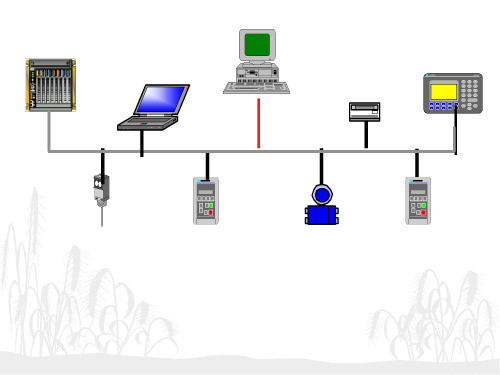
建立应用程序旳一般过程
建立应用程序大致可分为下列四个环节: 1.设计图形界面 2.构造数据库 3.建立动画连接 4.运营和调试 需要阐明旳是,这四个环节并不是完全独
立旳,实际上,这四个部分经常是交错进行旳 。在用TOUCHMAK构造应用程序之前,我们 要规划项目,主要考虑三方面问题:
建立应用程序旳一般过程
定义外部设备 -仿真PLC
组态王把那些需要与之互换数据旳设备或程序都作为外部设备。 外部设备涉及:下位机(PLC、仪表、板卡等),它们一般经过 串行口和上位机交流数据;外部设备还涉及网络上旳其他计算机 。只有在定义了外部设备之后,组态王才干经过I/O变量和它们互 换数据。“设备配置向导”将引导完毕设备旳连接。我们先使用 仿真PLC和组态王通信。仿真PLC能够模拟PLC为组态王提供数 据。假设仿真PLC连接在计算机旳COM1口。在组态王工程浏览 器旳左侧选中“ COM1”,在右侧双击“新建”,运营“设备配置 向导”。选择“仿真PLC”旳“串口”项,单击“下一步”;为外 部设备取一种名称,输入“PLC1”,单击“下一步”;为设备选 择连接串口,假设为COM1,单击“下一步”;填写设备地址, 假设为1,单击“下一步”;请检验各项设置是否正确,确认无 误后,单击“完毕”。设备定义完毕后,你能够在工程浏览器旳 右侧看到新建旳外部设备“PLC1”。在定义数据库变量时,只要 把IO变量连接到这台设备上,它就能够和组态王互换数据了。
组态王怎样和下位机通讯
“组态王”把第一台下位机看作是外部设备,在 开发过程中我们能够根据“设备配置向导”旳 提醒一步步完毕连接过程。在运营期间,组态 王经过驱动程序和这些外部设备互换数据,涉 及采集数据和发送数据/指令。每一种驱动程序 都是一种COM对象,这种方式使通讯程序和组 态王构成一种完整旳系统,既确保了运营系统 旳高效率,也使系统能够到达很大旳规模。
基础篇人机界面组态技术电子教案 自动化生产线安装与调试

一、教案名称:基础篇-人机界面组态技术电子教案自动化生产线安装与调试二、课时安排:45分钟三、教学目标:1. 了解自动化生产线的概念及其组成。
2. 掌握人机界面组态技术的基本原理。
3. 学会使用人机界面进行自动化生产线的安装与调试。
四、教学内容:1. 自动化生产线的概念及其组成1.1 自动化生产线的定义1.2 自动化生产线的组成要素2. 人机界面组态技术的基本原理2.1 人机界面组态技术的定义2.2 人机界面组态技术的基本原理3. 自动化生产线的安装与调试3.1 自动化生产线的安装步骤3.2 自动化生产线的调试方法五、教学过程:1. 导入新课:通过展示自动化生产线的实际运行场景,引发学生对自动化生产线的兴趣,激发学生的学习热情。
2. 讲解自动化生产线的概念及其组成:讲解自动化生产线的定义和组成要素,让学生了解自动化生产线的基本情况。
3. 讲解人机界面组态技术的基本原理:讲解人机界面组态技术的定义和基本原理,让学生掌握人机界面组态技术的基础知识。
4. 演示自动化生产线的安装与调试:通过实际操作,演示自动化生产线的安装步骤和调试方法,让学生学会如何使用人机界面进行自动化生产线的安装与调试。
5. 课堂练习:让学生独立完成自动化生产线的安装与调试,巩固所学知识,提高实际操作能力。
6. 总结与拓展:总结本节课的重点内容,布置课后作业,引导学生深入学习相关知识。
可以拓展讲解其他自动化生产线的相关技术,激发学生的学习兴趣。
教学评价:通过课堂讲解、演示和练习,评价学生对自动化生产线安装与调试的掌握程度,以及人机界面组态技术的应用能力。
六、教案名称:基础篇-人机界面组态技术电子教案自动化生产线故障诊断与维护七、课时安排:45分钟八、教学目标:1. 理解自动化生产线故障诊断的重要性。
2. 学习自动化生产线常见的故障类型及其诊断方法。
3. 掌握人机界面在自动化生产线故障诊断与维护中的应用。
九、教学内容:1. 自动化生产线故障诊断的重要性9.1 故障诊断的定义9.2 故障诊断在自动化生产线中的作用2. 自动化生产线常见的故障类型及其诊断方法9.3 常见的故障类型9.4 故障诊断方法介绍3. 人机界面在自动化生产线故障诊断与维护中的应用9.5 人机界面在故障诊断与维护中的作用9.6 故障诊断与维护的实际操作步骤十、教学过程:1. 导入新课:通过一个自动化生产线故障诊断的实际案例,引起学生对自动化生产线故障诊断与维护的关注。
维控人机界面初级教程

初级教程的内容1. 软件帮助在哪里:32. 软件版本:33. Usb线的类型(D口、一口、迷你口)44. 232的下载线接线:65. 串口引脚的定义:66. 各个型号的com口(com1和com2、com3)77. 下载时的工具选择(PC端口)98. 测试界面的进入及内容9(1)怎样进入触摸屏的测试画面?9(2)COM口参数设置11(3)时间设置13(4)触摸屏版本信息的查看?15(5) 触摸屏按键位置不准确,该怎么办?169. u盘根目录和u盘升级文件:1710. 画面的复制:1911. 画面属性的设置:2012. 子画面的制作2113. 画面(部件)安全等级:2214. 脚本的使用和分类:24画面脚本(实现当前画面效果的脚本)24全局脚本:24背景脚本:2515. 部件叠放顺序的使用:2516. 工程所有使用过的部件列表在哪里:2617. 字位开关的使用:2718. 流动部件使用:2919. 多重复制3020. 键盘制作使用的部件3121. 向量图的修改3722. 外观位图的修改3823. 透明操作4024. 字体的编辑4325. 部件对齐排版4526. 批量修改相关属性:451.软件帮助在哪里:-------------->:1.软件打开,按F1键2.软件工具栏上“帮助”。
2.软件版本:---------------->: 打开软件----------关于(查看时间和版本号)3. Usb线的类型(D口、一口、迷你口)------------------>:430T,777Tb接口:用于下载工程文件、配方或者镜像文件,u盘数据下载。
------------------>:777A,102A1.D型口:用于下载工程文件、配方或者镜像文件;b接口:用于u盘数据下载。
------------------>:908T,104T背面实物图:b迷你口:用于下载工程文件、配方或者镜像文件;b接口:用于u盘数据下载4. 232的下载线接线:----------------->:交叉接线2-----------------33-----------------25-----------------55. 串口引脚的定义:-------------->: 串口的引脚分别有9针、15针和25针的三种类型。
维控界面开发快速入门讲解

快速入门大纲1、软件下载/安装/2、制作工程2.1 新建工程启动LEVI Studio后在工程管理器中选择菜单“工程/新建工程”,或者点击工具栏的“新建工程”按钮,出现“新建工程” 对话框,如图2-1。
图2-1新建工程窗口根据图中的提示,默认工程名为NewProject,选择一个存放的路径,在工程属性选择PLC驱动和HMI型号,点击下一步按钮,进入模版选择对话框,如图2-2所示:图2-2工程初始化对话框在这里您可以选择工程初始化的方式,如果选择使用模版,那么LEVI Studio将按照选择的模版来创建工程。
为了能够更加全面而清晰地展示如何创建一个工程,在这里,我们选择了自定义,即创建工程时我们只需要一个初始画面和LEVI提供的一些风格。
点击完成之后,呈现出工程的布局包括【菜单栏】、【工具栏】、【编辑区】、【工程管理器】、【部件列表】、【输出编译】如图2-3所示。
图2-3工程配置窗口2.2 新建画面建立一个新的画面,在工程管理器中选择菜单“画面/新建画面”,或者点击工具栏的“新建画面”按钮,出现“新建画面” 对话框,如图2-4。
图2-4新建画面2-3 部件的添加(功能开关为例)在右侧【部件列表】中选择“功能开关”,移到【编辑区】内,双击“功能开关”弹出部件属性框如图2-5。
图2-5功能开关属性2.4 安全机制,画面密码和部件密码如果工程使用了安全等级,用户必须输入密码才能访问受保护的画面或者按键,安全等级的使用可以有效地保护设备,防止没有权限的人误操作。
LEVI提供两种安全保护方式:画面密码保护和按键密码保护。
画面密码(新建画面时需先设置安全等级设置)每个画面都可以设定自己的安全等级,只有输入相应的密码才能访问同等级的画面。
【菜单栏】/【设置】/【工程参数】【安全等级及密码】或是【工程管理器】/【工程设置】/【工程参数】如图2-6.图2-6画面安全等级设置界面元素使用安全等级画面密码保护等级一等级二等级三说明在工程中使用安全等级,默认为不使用。
维控LEVI777A人机界面-PPT精选文档

两个串口,两个 USB,
外扩存储
分辨率
支持SD卡,支 持U盘
同种型号的基本 一致
支持U盘
同种型号的基本 一致
不支持
同种型号的基本 一致
支持U盘
同种型号的基本 一致
背光寿命
开孔 CAN总线 液晶屏
5万小时
可支持 TFT真彩液晶
3万小时
不支持 TFT真彩液晶
4万小时
不支持 TFT真彩液晶
5万小时
不支持 TFT真彩液晶
经销商需要投入才推得动品牌影响力大终端认可度高虽然经销商不愿意但卖维伦还是比较省事提供附加条件特价样机侦测转交直接客户帮助其推广参展降低其推广成本对于新成立的公司尤其有用服务是我们的优势为了争取客户我们提供特殊的售后流程全程陪伴的售前服务对于刚创业的公司只要对方有诚意推我们的产品我们将全力支持以支持来回报他让对方在激情尚未消退时看到商机选配功能的机子与维伦比有绝对优势为代理商带去更大利润通过型号定制等方式保护价格通过特价样机免费试用同行案例免费转换工程免费调试工程消除客户对品牌的戒备心理减少起切换品牌所带来时间损失通过服务鼓励客户大胆试用我们的机子对于某些有特殊意义的客户行业尽早反馈公司公司将动用特殊业务流程搞定客户服务售前售后服务响应迅速终端客户比较喜欢供货周期相对较短售前售后响应比较慢供货有货期且尤时候不确定渠道oem业务经销商部分直接客户渠道比较混乱经销商获利较少且不稳定但对于批量客户盯得很紧价格7寸有相对优势43寸有绝对优势104有绝对优势价格相对比较透明有的客户比较便宜但选配功能的机子价格不透明只要客户有量且公司决定把客户攻下来我们可以不惜一切手段
3、特色功能满足客户的特殊需求,成为客户的不二之选。
特色功能迎合了特殊需求
1、开放的心态对待客户的特殊需求 2、想方设法在不增加客户成本的前提下满足这些特殊需求 3、一举两得:即满足了客户需求,又提升了产品。
维控人机界面配方功能详解

维控人机界面配方功能详解发表时间:2011-10-20点击:280LEVI提供了一种灵活的方式来索引配方文件的配方数据,这就使得可以利用数值输入/显示部件、字开关来修改/显示配方文件的配方数据。
这种方式的话,可以脱离二维表的方式显示,而采用类似维纶的配方方式,通过索引的方式,自由的组态,达到上传和下载配方数据的目的。
RPW的用法如下:RPW**####,共有六个数字,前两个**表示第几组号(注意:组号从01开始),####表示是第几个成分(注意:成分号从0开始),而其中前两个**等于00时,表示特殊的组(索引组),这个索引组显示的数据是当前配方组(HPW000000当前配方地址所显示的组号)的数据。
比如:RPW010002表示第一组配方的第2个成分。
而RPW110002表示是第11组配方的第2个成分;如果被索引的组号或者成分号不存在,则RPW的值默认为零,比如RPW110011表示的是第11组配方的第11个成分,如果不存在,则访问RPW110011返回的值为零,而往RPW110011写值则不会写到文件里。
下面举个例子说明一下:(1) 首先在LEVI的组态中设置RPW所能访问的最大组数和成分数:比如下图:设置总的配方总数为20组,那么RPW所能设置的保存地址最多是20组,及RPW01####~RPW20####,设置组成个数(成分总数)为15,那么RPW所能设置的保存成分地址最多是1000个,及RPW**0000~RPW**0999,(2) 设置数据格式,我们目前提供三种“有符号十进制数”“无符号十进制数”“BCD”,还有小数点位置,注意:如果需要编辑RPW的地址为浮点数的数字输入型部件,字符串部件数据等等时,需要设置数据格式为”无符号十进制数”,小数点位置:5.0,否则数据可能会被截取;(3) 如果需要设置RPW的初始值的话,则可以在二维表中,设置配方的初始值,初始值的格式是按照设定数据格式存储的,而且每个成分是按照单字存储的。
维控人机界面如何用短信进行远程控制

人机界面短信控制方案连接方法:WECON-触摸屏和GRM200通过485总线连接,GRM200作为MODBUS 从机。
维控人机界面作为MODBUS 主机。
GRM200插入手机SIM 卡,即可以接收值班人员发送的短信,或者主动发送短信给值班人员。
GRM200可以使用移动,联通,电信的手机卡,只要任何有手机信号的地方,值班人员都可以随时控制设备的运行,并获取设备的运行状态。
以下控制方案均采用上述的连接方式。
远程短信控制控制功能:值班人员可以通过发短信的方式远程控制设备的启停或者修改机器的运行参数,如空调的设定温度,制冷制热模式。
值班手机通过短信可远程监视设备故障状态可远程控制设备运行。
GRM200,维控触摸屏, PLC , GSM 网络,值班人员手机,温度设定成功值班手机设定温度=23实现原理:1.用户通过手机发送短信给短信控制器GRM200,如“设定温度=23”2.GRM200收到短信后,MODBUS寄存器设定温度修改为233.维控触摸屏作为MODBUS主机,通过485,读到GRM200从机MODBUS寄存器修改后的值。
4.维控触摸屏将修改后的寄存器值,发给PLC,从而实现温度的修改。
5.设定成功后,GRM200回送执行报告给用户,“设定温度=23度,成功执行!”远程短信报警报警功能:当设备出现故障时,GRM200将报警短信主动发送到值班人员手机,实现无人值守。
可以配置多个值班人员手机,GRM200可以先拨号,再发短信,提醒值班人员。
对于高优先级的报警,GRM200可以要求客户回送确认短信,否则定时拨打值班人员手机,并重复发送报警短信。
实现原理:。
- 1、下载文档前请自行甄别文档内容的完整性,平台不提供额外的编辑、内容补充、找答案等附加服务。
- 2、"仅部分预览"的文档,不可在线预览部分如存在完整性等问题,可反馈申请退款(可完整预览的文档不适用该条件!)。
- 3、如文档侵犯您的权益,请联系客服反馈,我们会尽快为您处理(人工客服工作时间:9:00-18:30)。
初级教程的内容1. 软件帮助在哪里: (3)2. 软件版本: (3)3. Usb线的类型(D口、一口、迷你口) (4)4. 232的下载线接线: (5)5. 串口引脚的定义: (6)6. 各个型号的com口(com1和com2、com3) (7)7. 下载时的工具选择(PC端口) (8)8. 测试界面的进入及内容 (9)(1)怎样进入触摸屏的测试画面? (9)(2)COM口参数设置 (10)(3)时间设置 (13)(4)触摸屏版本信息的查看? (15)(5) 触摸屏按键位置不准确,该怎么办? (15)9. u盘根目录和u盘升级文件: (16)10. 画面的复制: (18)11. 画面属性的设置: (19)12. 子画面的制作 (20)13. 画面(部件)安全等级: (21)14. 脚本的使用和分类: (23)画面脚本(实现当前画面效果的脚本) (23)全局脚本: (23)背景脚本: (24)15. 部件叠放顺序的使用: (24)16. 工程所有使用过的部件列表在哪里: (25)17. 字位开关的使用: (26)18. 流动部件使用: (27)19. 多重复制 (28)20. 键盘制作使用的部件 (29)21. 向量图的修改 (35)22. 外观位图的修改 (36)23. 透明操作 (37)24. 字体的编辑 (40)25. 部件对齐排版 (42)26. 批量修改相关属性: (42)1.软件帮助在哪里:-------------->:1.软件打开,按F1键2.软件工具栏上“帮助”。
2.软件版本:---------------->: 打开软件----------关于(查看时间和版本号)3. Usb线的类型(D口、一口、迷你口)------------------>:430T,777Tb接口:用于下载工程文件、配方或者镜像文件,u盘数据下载。
------------------>:777A,102A1.D型口:用于下载工程文件、配方或者镜像文件;b接口:用于u盘数据下载。
------------------>:908T,104T背面实物图:b迷你口:用于下载工程文件、配方或者镜像文件;b接口:用于u盘数据下载4. 232的下载线接线:----------------->:交叉接线2-----------------33-----------------25-----------------55. 串口引脚的定义:-------------->: 串口的引脚分别有9针、15针和25针的三种类型。
9针的定义如下图:15针的定义如下图:25针的定义如下图:6. 各个型号的com口(com1和com2、com3)------------------>:430T,777T------------------>:777A------------------>:102A------------------>:908T,910T7. 下载时的工具选择(PC端口)-------------->:1.打开工程上传和下载软件2.根据使用的下载工具在PC端口上选择相应的工具。
(串口、usb、usb转串口)8. 测试界面的进入及内容(1)怎样进入触摸屏的测试画面?---------->:解决:按住屏幕的右上角大约3~5秒钟,如图出现如下界面:选择“Touch panel testing”,进入触摸屏的测试界面;(2)COM口参数设置----------->:解决:按住屏幕的右上角大约3~5秒钟,进入测试画面,点击Setup HMI出现如下界面选择需要设置的com口如选COM1进行设置,出现以下画面:按工程需要设置参数,设置完成点击Save保存,保存成功点击Home返回(3) 时间设置--------->:解决:按住屏幕的右上角大约3~5秒钟,进入测试画面,点击Setup HMI出现如下界面,点击Date/Time进入时间设置设置完成点击save保存,Home返回(4) 触摸屏版本信息的查看?------------->1.按住屏的右上角2.点击“version”3.查看“system”、“HMIApplication"时间很版本(用于更新相关镜像)(5) 触摸屏按键位置不准确,该怎么办?--------------->解决:按住屏幕的左上角大约3~5秒钟,出现如下界面依次点中左上角,左下角,右下角,右上角,中心点的’+’,重新启动即可。
9. u盘根目录和u盘升级文件:----------->:比如说我的u盘是G盘:文件是project.hmt 那么根目录文件---->G:\project.hmt----------->:u盘升级文件:1.软件“欢迎界面”-----u盘下载【工程-----制作u盘升级文件】2.工程文件的选择和u盘存放工程文件3.按住屏的右上角3-5秒进入黑白的设置界面4.成功提示“copy project success”下载成功,自动重启人机进入工程。
失败提示“Udis is not recognized ...............”(检测下u盘工程是否有且存在u盘根目录)10. 画面的复制:--------------->:1.软件工具栏---------->画面复制2.在当前画面“右击”-----画面复制11. 画面属性的设置:----------------->:1.在当前画面“右击”----画面属性2.属性编辑框,选择在当前画面“右击”----画面属性画面属性编辑框如下图:基本信息、安全等级、画面背景、子画面编辑12. 子画面的制作------------>: 新建画面勾起:“子画面”设置大小13. 画面(部件)安全等级:----------------->1.设置--------工程参数-------画面等级/部件等级2.相应的画面/部件属性设置画面的等级:14. 脚本的使用和分类:------->内部地址可用于画面脚本、背景脚本、全局脚本中外部地址尽量用于背景脚本中,避免影响速率。
脚本有3类:画面脚本、全局脚本、背景脚本画面脚本(实现当前画面效果的脚本)3个地方可以进入:1.工具栏上,如下图。
2.画面右击------画面脚本3.属性编辑框-----画面脚本全局脚本:1.设置-----全局脚本2.属性编辑框----全局脚本背景脚本:1设置-----背景脚本2属性编辑框----背景脚本15. 部件叠放顺序的使用:----------->:叠放顺序是指同一个位置的两个或两个以上部件的叠放顺序。
选中叠放部件中的其中一个目标部件-----“右击”----“叠放次序”,如下图16. 工程所有使用过的部件列表在哪里:----------->工具栏-----部件列表打开部件列表如下图17. 字位开关的使用:------------------>:1.工程使用部件“位开关”、“字开关”、(“位状态指示灯”、“字状态显示”)2. 选择相应的部件,编辑左边的属性编辑框,对相应的属性按照实际的需要设置相应的属性。
工程设置如下图:属性设置如下图:位开关属性设置:字开关属性设置:模拟效果如下图:18. 流动部件使用:-------------->:工程里拖用“流动部件”,设置相关属性。
流动部件设置如下图:19. 多重复制------------->: 选择目标部件-----右击-------多重复制(可以设置行数和列数,间隔的设置、横向纵向的设置、地址间隔的大小。
)设置如下:效果如下:20. 键盘制作使用的部件------------->:如图,1.新建一个600×360的子画面,点击确定。
2.在画面编辑区添加一个文本输入/显示部件,双击文本属性。
3.读取地址为HSW00045,操作字符设置为十五,点击确定。
4.在添加两个数值输入/显示部件,双击文本属性编辑。
如图所示,读取地址为HSW193,文字居中。
5.在添加两个文本,双击文本的属性对话框。
如下图所示,文本的语言为Min 和Max,字体显示方向可设置为从上到下.如下图所示6. 再添加一个按键,双击按键属性如下图所示,单击控制键,有确认、删除、清除、退出等。
如图所示,在以同样的方式添加所有的按键效果图如下21. 向量图的修改----------------->:如下图所示,以位开关为例,有三种操作方式,1点击工具栏向量图图标2点击部件属性编辑框的向量图3在画面上选中部件------双击如下图所示,弹出外观选择对话框,选择自己喜欢的图片,可以修改边框的颜色,前景色,背景色,添加位图等,选好向量图单击确定。
22. 外观位图的修改------------->:如下图,有三种方式打开位图1点击工具栏位图2在部件属性编辑框选择外观位图3双击编辑区的位开关,点击图型-从库中选择在工程位图图库中,可以选用图片,也可以导入、修改、消影(透明)图片等,选完点击-使用位图,23. 透明操作----------------->:1.选中相应的部件-----双击2.在图形编辑区:从库中选择3.在工程位图库:选择相应的位图-----------“打开工程位图库”4.选择“位图编辑”5.位图透明操作,使用鼠标拖动操作。
24. 字体的编辑------------->:如下图,以位开关为例,有三种方式设置字体1. 工具栏上默认字体大小2. 在部件属性编辑框--------字体3 .在画面上双击需要添加文本的部件------------文本-----------字体设置编辑各种自己想要的文本类型:25.部件对齐排版-------------->:1.选中相应的若干个部件2.在工具栏找到下图工具,更具需要排版相关部件。
(下对齐、左对齐、等间距)26.批量修改相关属性:------------->:1.选中相应的若干个部件(按住Shift,连续点击要选部件)2.在工具栏找到下图工具,根据需要排版相关部件。
(外观图、字体、背景色)。
